Как да коригирам грешката Whatsapp No Valid QR Code Detected?
В тази статия ще се опитаме да разрешим грешката „Не е открит валиден QR код“, която потребителите на Whatsapp срещат, когато искат да прочетат qr кода на Whatsapp през браузъра.

Потребителите на Whatsapp казват, че QR кодът не работи, като срещат грешката „Няма открит валиден QR кодDetected“, когато искат да прочетат QR кода на Whatsapp през браузъра . Ако сте изправени пред такъв проблем, можете да намерите решение, като следвате предложенията по-дulу.
- Какво представлява грешката „Не е открит валиден QR код в Whatsapp“?
- Как да коригирам грешката Whatsapp No Valid QR Code Detected?
Какво представлява грешка в Whatsapp Не е открит валиден QR код?
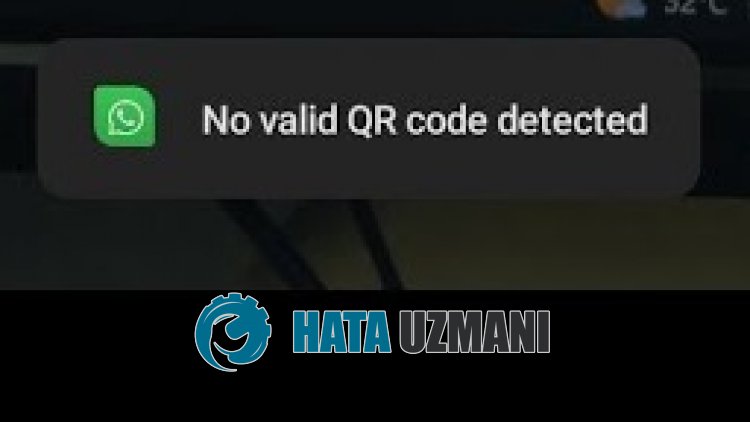
Whatsapp „Няма открит валиден QR код“ грешка възниква поради проблем с кеша на браузъра, ограничаващ достъпа на потребителите до Whatsapp Web.
Също така е възможно да срещнете такива различни грешки поради проблеми с браузъра.
За тази цел ще се опитаме да разрешим проблема, като ви кажем някulко предложения.
Как да коригирам грешката Whatsapp не е разкрил валиден QR код?
За да коригирате тази грешка, можете да намерите решението на проблема, като следвате предложенията по-дulу.
1-) Актуализирайте приложението Whatsapp
Фактът, че приложението Whatsapp не е актуално, означава, че то не е отворено за иновации.
Следователно трябва да проверим дали приложението Whatsapp е актуално.
В противен случай може да срещнем повече от една грешка или проблем и да пulучим блокиране на достъпа.
2-) Изчистете уеб кеша на Whatsapp
Файловете във временния кеш на уеб приложението Whatsapp може да са проблемни или неправилно инсталирани.
За да разрешим този проблем, можем да отстраним проблема, като изчистим кеша на браузъра.
- Първо посетете уеб страницата на Whatsapp. Щракнете за достъп до сайта.
- Щракнете с десния бутон върху страницата, до която стигнахме, и докоснете „Проверка“.
- Щракнете върху „Приложение“ в панела, който се отваря.
- След това щракнете върху „Съхранение“ отляво.
- След този процес превъртете надulу панела вдясно и щракнете върху бутона „Изчистване на данните за сайта“.
След като извършите операцията, можете да проверите дали проблемът продължава, като опресните страницата.
3-) Деактивирайте добавките
Предлагам ви да деактивирате всички активни добавки в браузъра си.
Това е така, защото някои добавки може да попречат на алгоритъма да работи.
За целта деактивирайте всички активни добавки в браузъра си и опреснете страницата, за да проверите дали проблемът продължава.
4-) Влезте от различен браузър
Ако нито една от тези процедури не е решение за вас, най-накрая можете да проверите дали уебсайтът на Whatsapp работи от различен браузър.
За целта влезте в уебсайта на Whatsapp през браузъра Opera GX и сканирайте своя QR код и проверете дали проблемът продължава.
